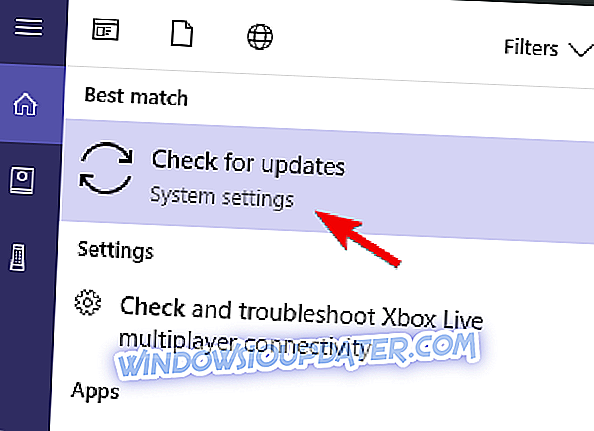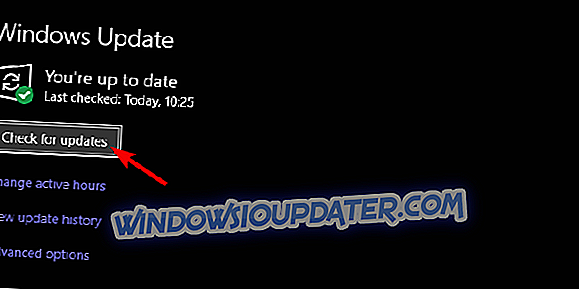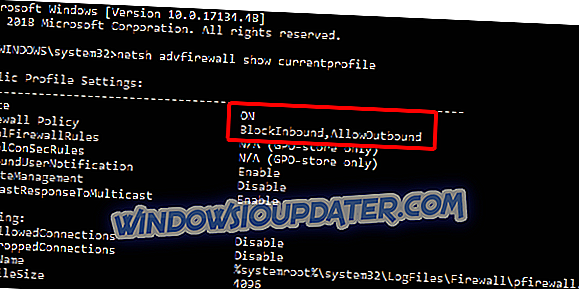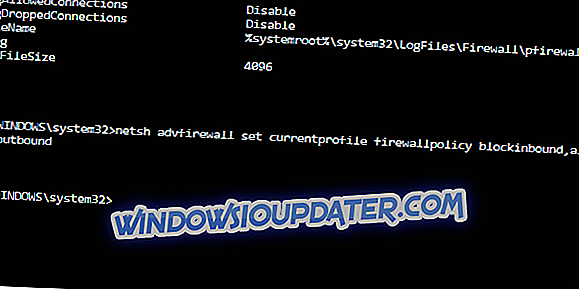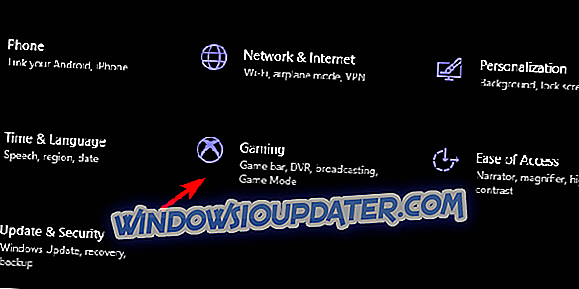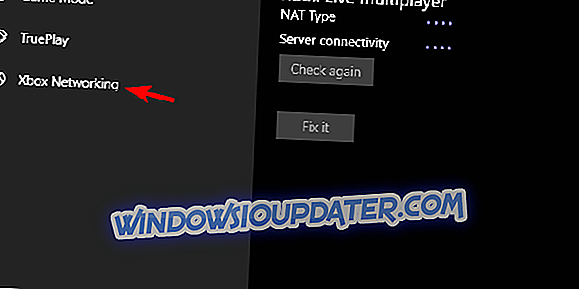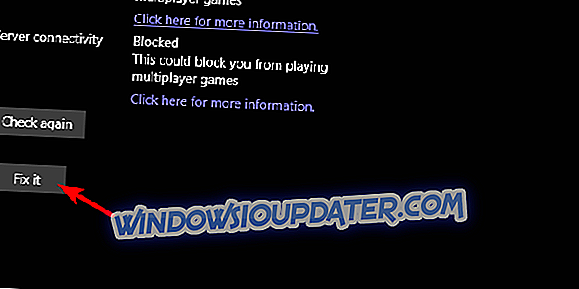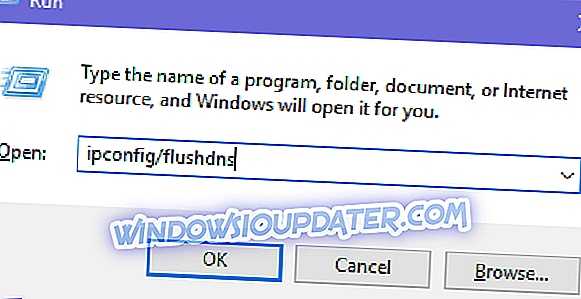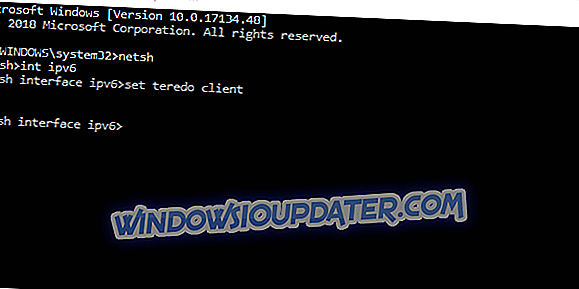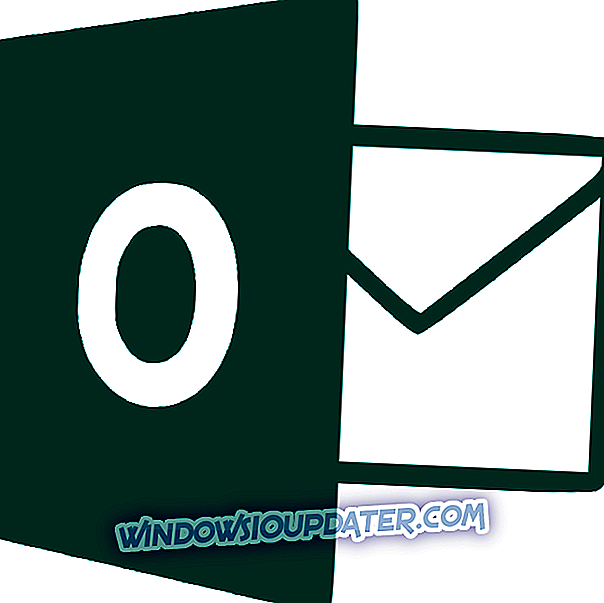Ultimamente, ci sono molti giochi che cercano di cavalcare una tendenza di scenari zombie-apocalittici di sopravvivenza. E possiamo dire che State of Decay 2 ha qualcosa da offrire a questo genere. Soprattutto perché offre una grande esperienza di co-op multiplayer (fino a 4 giocatori in una squadra) e elementi RPG. Ora, il primo è probabilmente la carta di vendita principale del gioco e i problemi, come il codice di errore 10, diminuiscono sostanzialmente la simpatia del gioco. Vale a dire, gli utenti che vedevano questo errore non erano in grado di connettersi e giocare con gli amici.
Ci siamo assicurati di fornirti le soluzioni possibili per l'errore in questione. Se lo vedi troppo a tuo piacimento (una volta è già troppo), assicurati di controllare i passaggi che abbiamo fornito di seguito.
Come indirizzare il codice di errore 10 su State of Decay 2 per Windows 10
- Aggiorna Windows
- Controlla Firewall
- Esegui la risoluzione dei problemi
- Risolvi la connessione
- Fissare l'adattatore Teredo
1: Aggiorna Windows
I problemi per alcuni utenti sono iniziati dopo un determinato aggiornamento di Windows. Quando succede qualcosa del genere, puoi fare due cose. In primo luogo, è possibile disinstallare l'ultimo aggiornamento e spostarsi da lì. Un'alternativa in questo scenario è l'aggiornamento di Windows 10 e, si spera, ci sarà una patch che risolve i problemi del gioco.
Sappiamo tutti quanti aggiornamenti di Windows, specialmente ultimamente, riguardano Microsoft Store ei suoi rispettivi giochi. Un sacco di crash ed errori sono in qualche modo legati alle ultime versioni di Windows 10. Come sempre, siamo più desiderosi di raccomandare il secondo scenario, ma puoi fare ciò che desideri.
Segui questi passaggi per aggiornare Windows 10:
- Nella barra di ricerca di Windows, digitare Verifica e fare clic su " Verifica aggiornamenti ".
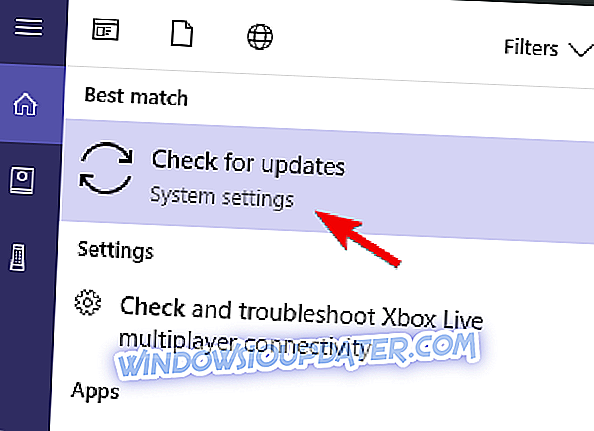
- Fai clic sul pulsante " Verifica aggiornamenti " in Windows Update.
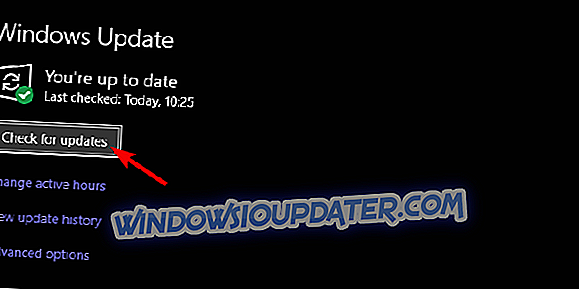
- Installa tutti gli aggiornamenti e riavvia il tuo PC.
- Prova a eseguire nuovamente State of Decay 2.
2: Controlla firewall
La massima libertà di comunicazione del gioco tramite Windows Firewall è di estrema importanza. Questo dovrebbe essere amministrato automaticamente dopo l'installazione del gioco. Tuttavia, a causa della natura Peer-2-Peer del gioco, ci sono alcune modifiche aggiuntive che dovrai seguire. Vale a dire, questo gioco richiede un comune insieme di regole in entrata / uscita.
Diciamo "comune", ma c'è una possibilità che, per qualche ragione, la tua macchina sia configurata in modo diverso. Per connettersi a una modalità multiplayer cooperativa con altri giocatori, ti consigliamo di reimpostare la privacy del firewall sui valori predefiniti.
Seguire queste istruzioni per ripristinare i criteri del firewall per le connessioni in entrata / in uscita:
- Nella barra di ricerca di Windows, digita CMD e apri Prompt dei comandi come amministratore .

- Nella riga di comando, digita il seguente comando e premi Invio:
- netsh advfirewall mostra currentprofile
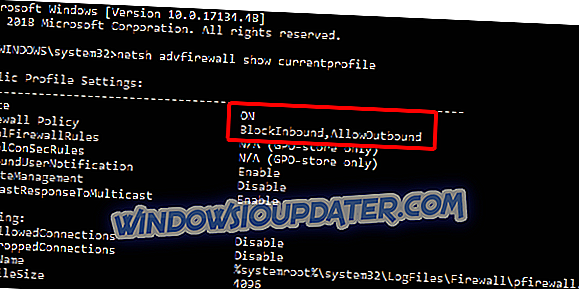
- netsh advfirewall mostra currentprofile
- La politica in entrata dovrebbe essere consentita e non quella in uscita. Altrimenti, copia e incolla questo comando e premi Invio per reimpostare le regole:
- netsh advfirewall imposta currentprofile firewallpolicy blockinbound, allowoutbound
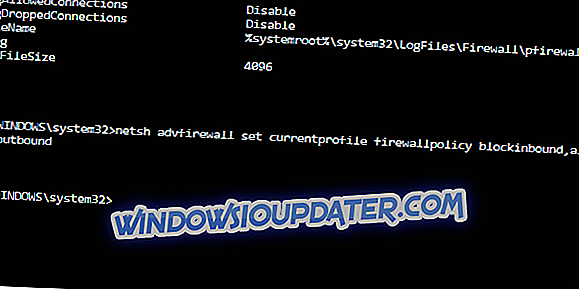
- netsh advfirewall imposta currentprofile firewallpolicy blockinbound, allowoutbound
- Riavvia il PC e avvia nuovamente il gioco o esegui lo strumento per la risoluzione dei problemi di seguito.
3: Esegui risoluzione dei problemi
Oltre ai consueti strumenti per la risoluzione dei problemi, Windows 10 offre uno strumento specifico per la risoluzione dei problemi relativi ai giochi Microsoft. E per fortuna, State of Decay 2 è in questa categoria. Questo strumento controllerà la tua latenza, compatibilità e connettività. Inoltre, se c'è qualche problema, dovrebbe risolverlo - purché riguardi il segmento multiplayer. Poiché il codice di errore 10 impedisce ai giocatori di unirsi a una campagna multiplayer, questo strumento di risoluzione dei problemi incorporato potrebbe rivelarsi utile.
Ecco come eseguire lo strumento di risoluzione dei problemi di Xbox Networking su Windows 10:
- Premere il tasto Windows + I per aprire Impostazioni .
- Scegli il gioco .
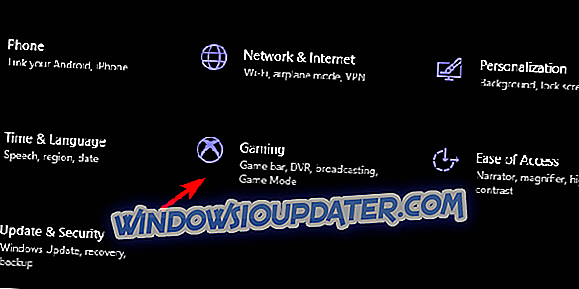
- Seleziona Rete Xbox dal pannello di sinistra.
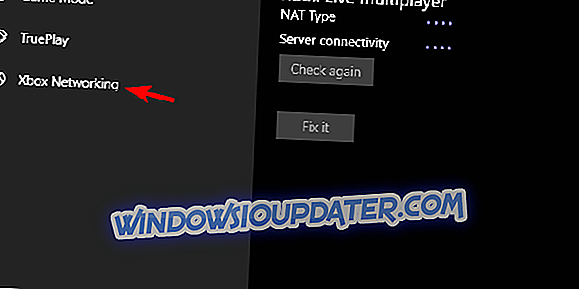
- Lo strumento di risoluzione dei problemi eseguirà la scansione della compatibilità di rete.
- Fai clic su " Risolvi " se sono presenti problemi.
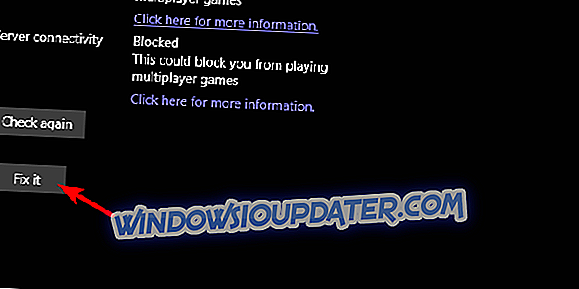
4: Risoluzione dei problemi di connessione
Come abbiamo detto nel punto precedente, questo errore è istigato da problemi di rete. Se il problema è dalla tua parte o il gioco stesso lo sta causando, non possiamo esserne certi. Ora, per assicurarti di essere (o il tuo PC, piuttosto) non quello da incolpare per il problema, ti consigliamo una dettagliata risoluzione dei problemi di connessione. Questi passaggi potrebbero variare a seconda del router / modem, ma puoi facilmente google e trovare le istruzioni per il port forwarding e come abilitare UPnP e QoS.
Di seguito sono elencati alcuni passaggi comuni da seguire durante la risoluzione dei problemi di connettività / rete di Windows 10:
- Passare a una connessione cablata.
- Controlla lo stato del server, qui.
- Riavvia il modem e / o il router.
- Flash DNS.
- Premere il tasto Windows + R per richiamare la riga di comando Esegui in alto.
- Nella riga di comando, digita ipconfig / flushdns e premi Invio.
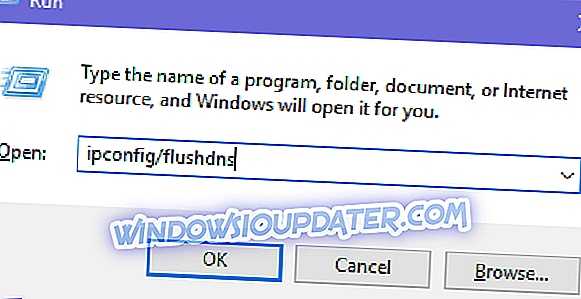
- Aggiorna il firmware del router / modem.
- Considera la possibilità di configurare Port Forwarding e UPnP sul router.
5: Fissare l'adattatore Teredo
La maggior parte degli utenti non avrà bisogno dell'adattatore per tunnel di Teredo. Mai. Tuttavia, per poter comunicare su Xbox Live e giocare ai giochi multiplayer di Microsoft, è necessario installarlo. O meglio: abilitalo, poiché è già presente come parte della suite di driver legacy fornita con il sistema. Fondamentalmente, se vuoi giocare a State of Decay 2 o giochi simili, avrai bisogno di un adattatore Teredo installato e funzionante.
Ora, apparentemente, non è così semplice installarlo come inizialmente pensavamo. È possibile utilizzare Gestione dispositivi e aggiungere un driver Legacy, ma, più delle volte, non funzionerà. Quello che devi fare per ottenere questo problema è l'esecuzione di determinati comandi nel prompt dei comandi con privilegi elevati.
Seguire questi passaggi per abilitare l'adattatore Teredo in Windows 10:
- Apri il prompt dei comandi come amministratore.

- Nella riga di comando, digita i seguenti comandi uno alla volta e premi Invio dopo ciascuno:
- netsh
- int ipv6
- impostare il client teredo
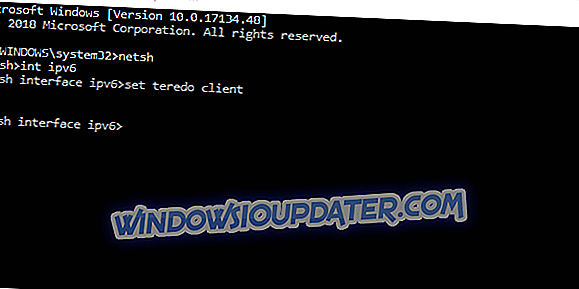
- La scheda Tunneling Teredo dovrebbe essere visualizzata in Gestione periferiche, nella sezione Schede di rete .
- Riavvia il PC e aggiorna nuovamente Windows 10.
- Apri il prompt dei comandi come amministratore.
Con ciò, possiamo concludere questo articolo. Si spera che sia stato possibile correggere il codice di errore 10 in State of Decay 2 con uno dei passaggi sopra indicati. E se questo non è il caso, assicurati di pubblicare il ticket e attendi la risoluzione poiché il problema è, probabilmente, dall'altra parte. In ogni caso, sentiti libero di condividere la tua esperienza con noi. Puoi farlo nella sezione commenti qui sotto.